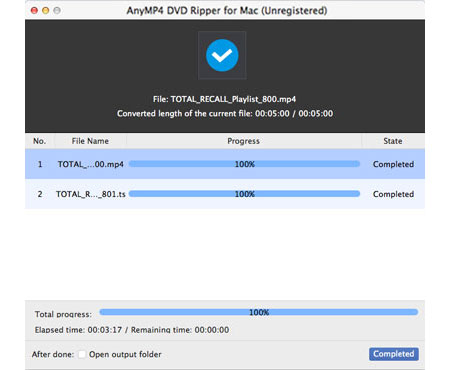Tjek AnyMP4 DVD Ripper til Mac, den mest professionelle og avancerede Mac DVD Ripper, der nogensinde er lavet! Denne software er bygget med en effektiv indre kerne, der kan opnå enhver rippende opgave med fantastisk hastighed og spektakulær videokvalitet, hvilket kan give brugerne en fremragende visuel oplevelse.
VOB er et containerformat i DVD-Video-medier, som kan indeholde video-, lyd-, undertekst-, menu- og navigationsindhold multiplekset sammen i en streamform. VOB er baseret på MPEG program stream format.
Sikker download
Sikker download
Når du har downloadet AnyMP4 DVD Ripper til Mac, kan du installere softwaren til din valgte sti på din Mac-pc eller bare bruge standardinstallationsstien. Åbn softwaren, og tjek grænsefladen.
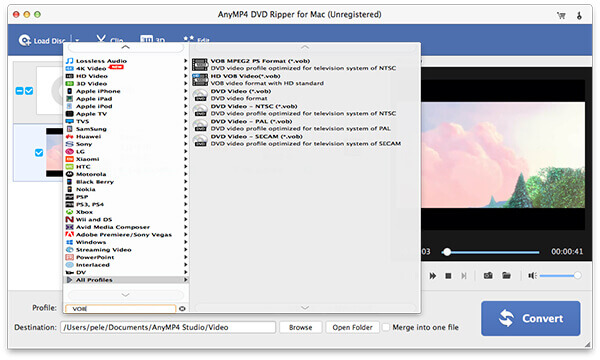
Åbn din DVD-drevbakke, og læg din originale DVD-disk i den, og klik derefter på knappen "Indlæs DVD" på softwarens værktøjslinje. Efter et par minutter afsluttes softwaren med at læse disken og vise DVD-filerne på disken på listen "Filnavn".
Klik på rullelisten "Profil", og vælg VOB-format, eller indtast "VOB" i tekstområdet for at bestille softwaren til at finde den til dig.
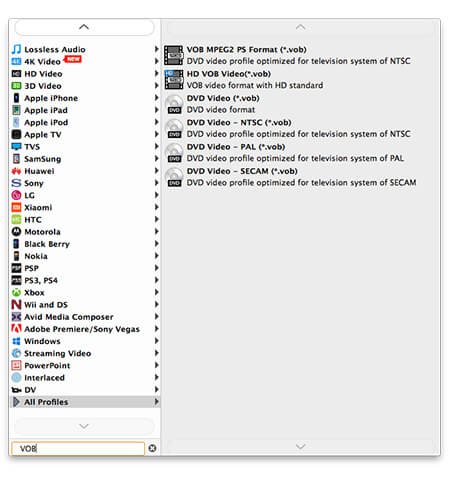
Specialiseret i tilpasning af videoeffekt kan AnyMP4 DVD Ripper til Mac hjælpe dig med at opnå den nødvendige videoeffekt på flere måder. Det er tilladt at trimme videolængde, beskære videoramme for at fjerne sorte kanter, flette videoklip sammen, tilføje vandmærke for at tilpasse videoen og justere videomætning, lysstyrke, kontrast, nuance og lydstyrke.
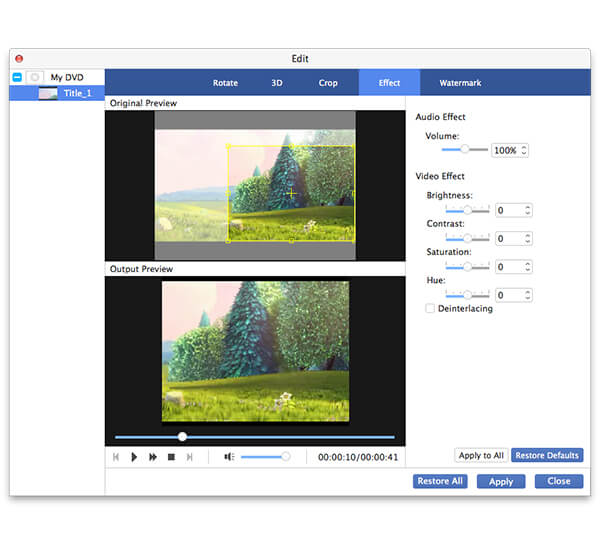
EnhverMP4 DVD Ripper til Mac giver dig også mulighed for at udføre outputparametertilpasning. Du kan prøve at justere videokoder, bitrate, billedhastighed, opløsning, størrelsesforhold og lydparametre, f.eks. Lydkanaler, kodning, bitrate og prøvehastighed for at bringe videokvaliteten et skridt tættere på perfektion.
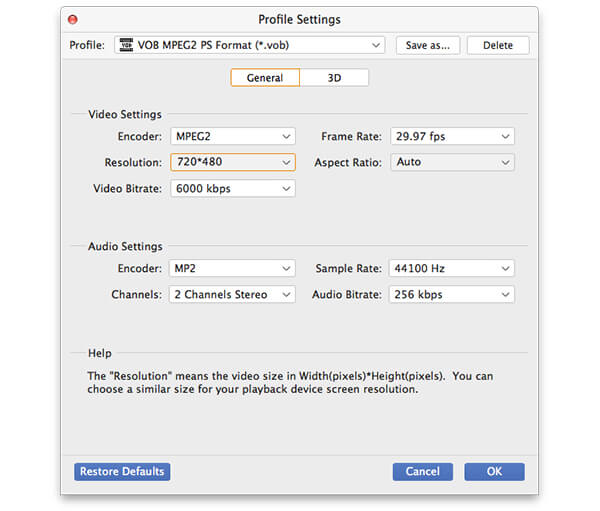
Mange videofiler indeholder mere end et lydspor. Du har tilladelse til at vælge dit foretrukne lydspor og tilføje undertekst til videoen for mere sjove.

Når du er færdig med alle tilpasningerne, skal du klikke på knappen "Konverter" for at begynde at rippe DVD-video til VOB-format. AnyMP4 DVD Ripper til Mac er designet som en effektiv software og kan afslutte enhver rippeopgave inden for kort tid.
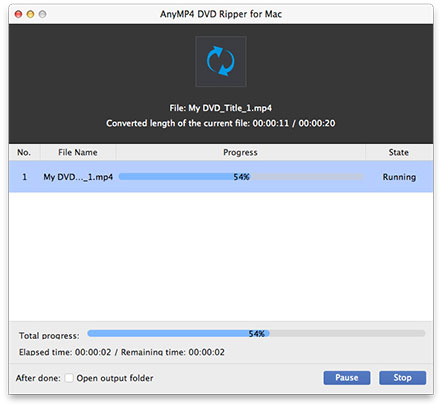
Vent til statuslinjen når 100%, så får du den nødvendige VOB-video.